На этом шаге мы приведем алгоритм создания пользовательской панели инструментов.
Иногда бывает удобнее проектировать собственную панель вручную, чем ее программировать.
Создается панель пользователя по следующему алгоритму.
- Выберите команду Вид | Панели инструментов | Настройка (View | Toolbars | Customize) или переместите указатель на любую панель инструментов и сделайте щелчок правой кнопкой мыши, а затем выберите
команду Настройка (Customize).
- В появившемся диалоговом окне Настройка (Customize) нажмите кнопку Создать (New) (рисунок 1).
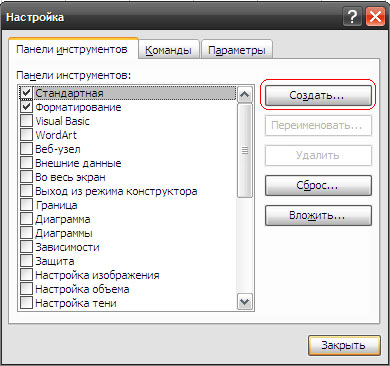
Рис.1. Диалоговое окно Настройка - В появившемся диалоговом окне Создание панели инструментов в поле Панель инструментов (Toolbars) введите имя новой панели инструментов, например Моя панель (рисунок 2).
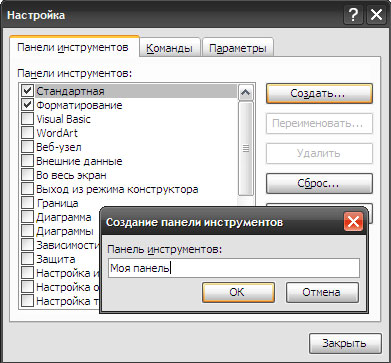
Рис.2. Диалоговое окно Создание панели инструментов - Нажмите кнопку ОК. Это приведет к появлению новой панели инструментов (рисунок 3).
Пусть вас не смущает ширина панели инструментов. Она будет автоматически расширяться по мере ее заполнения элементами управления.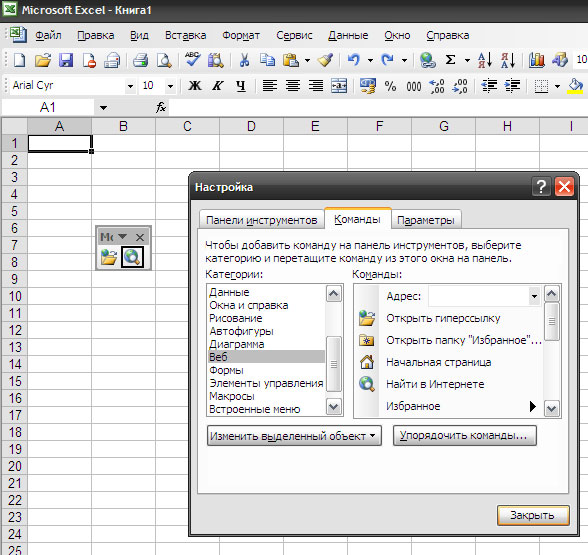
Рис.3. Новая панель инструментов и диалоговое окно Настройка - Раскройте вкладку Команды (Commands) диалогового окна Настройка (Customize) и перетащите на новую панель нужные кнопки из списка Команды
(Commands). Итак, панель инструментов создана (рисунок 4).
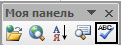
Рис.4. Новая панель инструментов Моя панельПрограммно та же панель инструментов создается следующими инструкциями:
Application.CommandBars.Add (Name :=" Моя панель").Visible = True Application.CommandBars ("Моя панель").Controls.Add _ Type:=msoControlButton, Id:=23, Before:=1 Application.CommandBars ("Моя панель").Controls. Add _ Type:=msoControlButton, Id:=211, Before:=2 Application.CommandBars ("Моя панель").Controls.Add _ Type:=msoControlButton, Id:=1031, Before:=3 Application.CommandBars ("Моя панель").Controls.Add _ Type:=msoControlButton, Id:=166, Before:=4
По указанному выше алгоритму, опустив шаги со второго по четвертый, можно также добавлять элементы управления в уже существующие панели инструментов.
На следующем шаге мы рассмотрим удаление элемента управления из панели инструментов вручную.
